Windows 11/10 启用睡眠模式而不是锁定屏幕
Windows 11/10 PC 会在几分钟不活动后自动锁定用户帐户。但是,如果它启用了睡眠(Sleep)模式而不是仅仅锁定屏幕,那么有三种可能的方法来解决和解决这个问题。
让我们假设您正在使用笔记本电脑工作,并且您将计算机留在了有孩子的地方。现在,如果您的计算机进入睡眠模式而不是锁定屏幕,那么任何人都可以触摸它并访问您的工作。
Windows 11/10 启用睡眠模式(Sleep Mode)而不是锁定屏幕
如果Windows启用睡眠模式(Sleep Mode)而不是锁定屏幕,请按照以下步骤操作 -
- (Require)电脑从睡眠中唤醒时需要登录
- 使用注册表编辑器
- 在屏幕保护程序设置(Screen Saver Settings)中启用登录屏幕
让我们详细检查这些步骤。
1] PC从睡眠中唤醒时需要登录(Require)
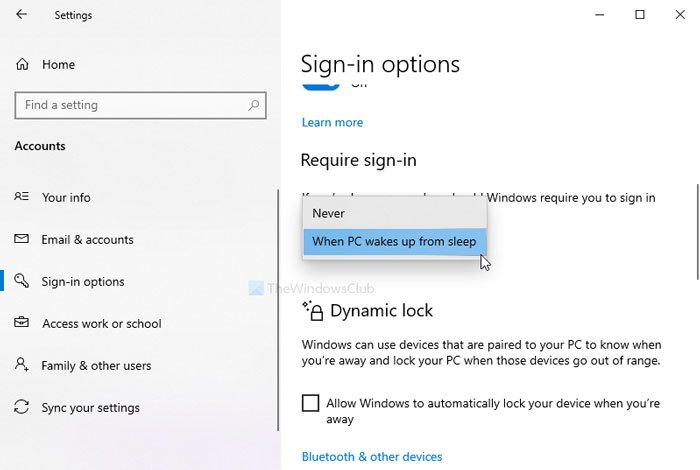
您必须检查Windows 设置(Windows Settings)面板中的特定设置。它被称为Require sign-in。如果此设置设置为 Never,您的 PC 将不会显示登录屏幕或锁定屏幕。从睡眠中醒来后,您无需输入密码即可登录系统。验证此设置!
- 按Win+I打开 Windows 设置面板
- 转到Accounts > Sign-in options
- 在右侧,您将看到一个名为Require sign-in的标题(Require sign-in)
- 确保选中PC 从睡眠中唤醒时 (When PC wakes up from sleep )选项。
- 展开下拉列表并选择此选项。
有用的阅读(Useful read):如何更改 Windows 10 锁屏超时时间(How to change Windows 10 Lock Screen Timeout Period)?
2]使用注册表编辑器
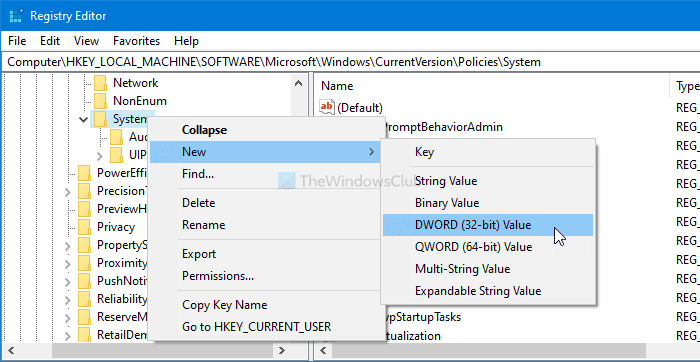
如果您之前使用Registry方法 禁用了锁定功能,那么是时候恢复更改了。即使您没有这样做,也请按照以下步骤创建注册表(Registry)值。
(Backup all Registry files) 在更改注册表编辑器中的任何内容之前,(Registry Editor)备份所有注册表文件 并 创建系统还原点。
按Win+R,键入regedit,然后按 Enter 按钮。如果出现UAC提示,请单击 是 (Yes )按钮以 在您的计算机上打开注册表编辑器。之后,导航到此路径-
HKEY_LOCAL_MACHINE\Software\Microsoft\Windows\CurrentVersion\Policies\System
右键单击 System > New > DWORD (32-bit) Value 并将其命名为 DisableLockWorkstation。
默认情况下,它带有 0 作为 Value data,无需更改。
创建DWORD (32-bit) Value后,检查是否可以获得锁屏。此外,如果DisableLockWorkstation值已经存在于 System 键中,请双击它以将 Value 数据 (Value data )设置为 0。
之后,单击“ 确定 (OK )”按钮以保存更改。
3]在屏幕保护程序设置中(Screen Saver Settings)启用(Enable)登录屏幕
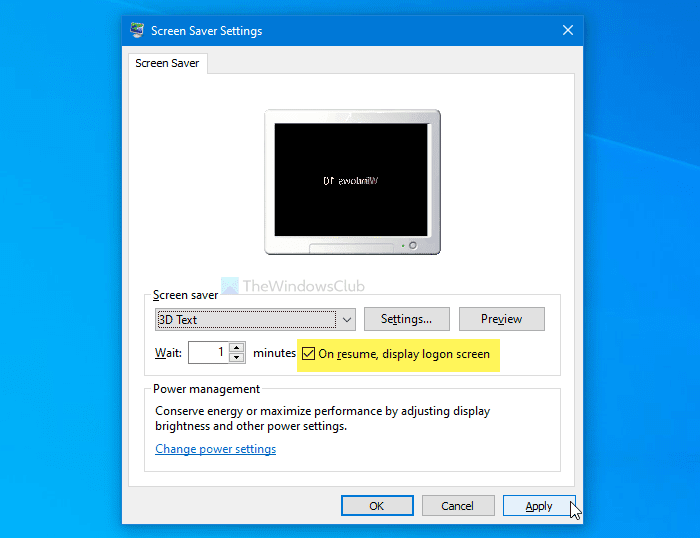
当您启用屏幕保护程序时,屏幕保护程序设置 (Screen Saver Settings )面板中的一项设置会 阻止 Windows 显示登录屏幕 。如果您在计算机上启用了屏幕保护程序,但您的 PC 允许用户在不输入密码的情况下检查文件,则您必须更改以下内容。
按Win+I 打开Windows 设置(Windows Settings)并转到 Personalization > Lock screen。在右侧,单击名为 屏幕保护程序设置(Screen saver settings)的选项。
或者,您可以在任务栏(Taskbar)搜索框中搜索“更改屏幕保护程序”并打开相应的设置。
打开“ 屏幕保护程序设置” (Screen Saver Settings )窗口后,确保选中“ 恢复时,显示登录屏幕(On resume, display logon screen) ”框。
如果没有,请在复选框中打勾,然后分别单击“ 应用 (Apply )”和 “确定 (OK )”按钮。
从现在开始,您将找到锁定屏幕。
Related posts
Screen从Sleep Mode唤醒电脑后保持黑色
Windows 10 Lock Screen Make Firefox display Media Controls Lock Screen
Windows 10 Login screen Login screen的图片保存了吗?
如何改变Windows 11/10 Lock Screen Timeout Period
Lock Screen picture在Windows 10靴子上保持不断变化
如何Shutdown,Restart,Sleep,Hibernate Windows 10
如果Windows认识到您的脸,则自动解雇lock screen
桌面和锁定屏幕的 Windows 10 壁纸的位置
如何在Windows 11上隐藏Lock Screen上的Notification Content
如何在Windows 11/10上更改Lock Screen Clock format
如何在Windows 10上更改Sleep设置
Lock screen登录Screen在Windows 10中需要太多时间加载
禁用Windows 10中的Lock Screen [指南]
如何在Lock Screen上禁用Google Assistant
如何在MacOS上禁用Lock Screen上的Microsoft Edge通知
的Windows 11/10进入睡眠状态自动随机
UNEXPECTED_KERNEL_MODE_TRAP error在Windows 11/10
如何在 iPhone 上设置视频锁定屏幕
在 Windows 10 的锁定屏幕上启用或禁用应用程序通知
Hide name and email address在Lock Screen上使用GPEDIT or REGEDIT
